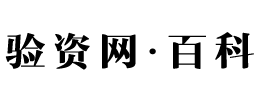Win10系统怎么备份系统 只需要简单的7步
时间:2023-08-23 19:31:04
浏览量:
在使用Win10系统的过程中,我们不可避免地会遇到一些系统故障或者病毒攻击等情况,这时候备份系统就变得尤为重要。备份系统可以帮助我们将系统文件、设置、驱动程序等资料全部存储起来,以便在电脑出现故障时,能够快速地还原系统,而不会浪费我们大量的时间和精力。下面就让我们来看看如何用Win10系统备份系统吧。
备份系统的步骤如下:
1. 确认备份方式:Win10有两种备份方式,系统映像备份和文件历史备份,用户可以根据自己的需要选择相应的备份方式。
2. 打开备份和恢复(Windows 7):因为Win10的备份和恢复选项集成了Windows 7的备份和恢复功能,所以我们需要通过打开备份和恢复(Win7)来进行备份操作。具体方法是在桌面上右键单击计算机图标,在弹出的下拉菜单中选择“属性”,然后在左侧面板中点击“备份和恢复(Windows 7)”。
3. 创建系统映像:在备份和恢复界面中,点击“创建系统映像”选项,然后选择备份的磁盘,或者直接将备份拷贝到外接硬盘或U盘上。
4. 选定备份目录:Win10系统映像备份默认将备份文件保存到磁盘D盘根目录下的WindowsImageBackup文件夹中,用户也可以自己选择所需要备份的目录位置。
5. 选择备份内容:在备份前,我们需要选择所需要备份的文件和内容。一般来说,会选择整个系统盘进行备份,这样可以保证全部文件和设置都得到备份。
6. 开始备份:在所有备份选项设置完毕后,我们可以点击“开始备份”按钮,开始进行系统备份。
7. 完成备份:备份过程根据所选的文件数量和系统硬件性能不同,备份时间会有所不同,备份完成后,我们可以在选择的备份目录中查看到生成的系统备份文件以及相应的备份证书。
总体而言,Win10备份系统是一项常见但至关重要的操作,能够有效地保护我们的电脑安全,让我们在出现故障的情况下轻松恢复系统。希望以上七个步骤能够帮助到大家,保护好电脑资料安全。运势早知道
备份系统的步骤如下:
1. 确认备份方式:Win10有两种备份方式,系统映像备份和文件历史备份,用户可以根据自己的需要选择相应的备份方式。
2. 打开备份和恢复(Windows 7):因为Win10的备份和恢复选项集成了Windows 7的备份和恢复功能,所以我们需要通过打开备份和恢复(Win7)来进行备份操作。具体方法是在桌面上右键单击计算机图标,在弹出的下拉菜单中选择“属性”,然后在左侧面板中点击“备份和恢复(Windows 7)”。
3. 创建系统映像:在备份和恢复界面中,点击“创建系统映像”选项,然后选择备份的磁盘,或者直接将备份拷贝到外接硬盘或U盘上。
4. 选定备份目录:Win10系统映像备份默认将备份文件保存到磁盘D盘根目录下的WindowsImageBackup文件夹中,用户也可以自己选择所需要备份的目录位置。
5. 选择备份内容:在备份前,我们需要选择所需要备份的文件和内容。一般来说,会选择整个系统盘进行备份,这样可以保证全部文件和设置都得到备份。
6. 开始备份:在所有备份选项设置完毕后,我们可以点击“开始备份”按钮,开始进行系统备份。
7. 完成备份:备份过程根据所选的文件数量和系统硬件性能不同,备份时间会有所不同,备份完成后,我们可以在选择的备份目录中查看到生成的系统备份文件以及相应的备份证书。
总体而言,Win10备份系统是一项常见但至关重要的操作,能够有效地保护我们的电脑安全,让我们在出现故障的情况下轻松恢复系统。希望以上七个步骤能够帮助到大家,保护好电脑资料安全。运势早知道
其他文章
- 2022年苏州公司注册流程及材料 公司注册代办一般多少钱
- 工商年度报告逾期没报怎么办(企业工商异常怎么处理)
- 相城作品版权怎么申请(作品版权申请流程)
- 公司法关于企业登记审批程序和公示、证照管理规定
- 公司法关于公司犯罪的罪名有哪些
- 公司章程应如何对分红条款作出规定?股东分红时间间隔以及分红比例
- 公司法之公司清算案件规定
- 公司法关于外国公司分支机构的设立程序规定
- 无锡公司注册的流程是怎样 在无锡注册公司好办吗
- 不小心被骗做了一家公司法人怎么办 挂名注册公司法人怎么规避风险
- 物流公司的经营范围怎么写,注册物流公司前快看
- 外商独资企业注册那些事?六大事项你清楚吗?
- 国有独资公司的经理及监事会的相关注意事项
- 合伙企业如何注册?注册有限合伙企业的申请材料你准备齐全了吗?
- 公司注销需要多少钱费用 主要哪些地方需要花钱
- 注册资金50万要交吗,实际需要交多少?
- 江阴怎么简单快速安全的注册一家电子商务公司?
- 注册公司注册地址怎么弄 无地址申请办理
- 2022年古田公司注册地址挂靠适合那些情形
- 注册的淮滨公司在内地经营有哪些方法呢?
- 注册汽车租赁公司的经营范围怎么写,汽车租赁公司经营范围大全
- 无经营零申报公司注销要交印花税吗,注意6个税务问题
- 注册网络传媒公司的经营范围怎么写,经营范围包括哪些?
- 注册公司前应该考虑哪些问题 有哪些方面要注意
- 2022年江阴网上公司注册的流程是怎样的呢?
- 江阴注册公司流程和费用,代办公司如何收费?
- 太仓公司注册流程及需要的材料 四点概要!
- 企业工商年报应该怎么做才能展示公司的实力?
- 在江阴注册公司你需要知道这些注册地址相关要求!
- 江阴网上销售培训课程需要办理网络文化经营许可证吗?